华为手机怎么连接电脑当网卡共享网络给电脑用?
怎么连接华为手机到电脑上网卡
在数字化时代,网络连接已成为日常工作和生活的刚需,当电脑所在位置没有Wi-Fi或网络不稳定时,利用华为手机的移动数据为电脑提供网络共享(即“手机上网卡”)是一种便捷高效的解决方案,本文将详细介绍如何通过不同方式连接华为手机到电脑,包括USB共享、Wi-Fi热点和蓝牙共享,并针对常见问题提供解决方案,帮助用户轻松实现网络共享。
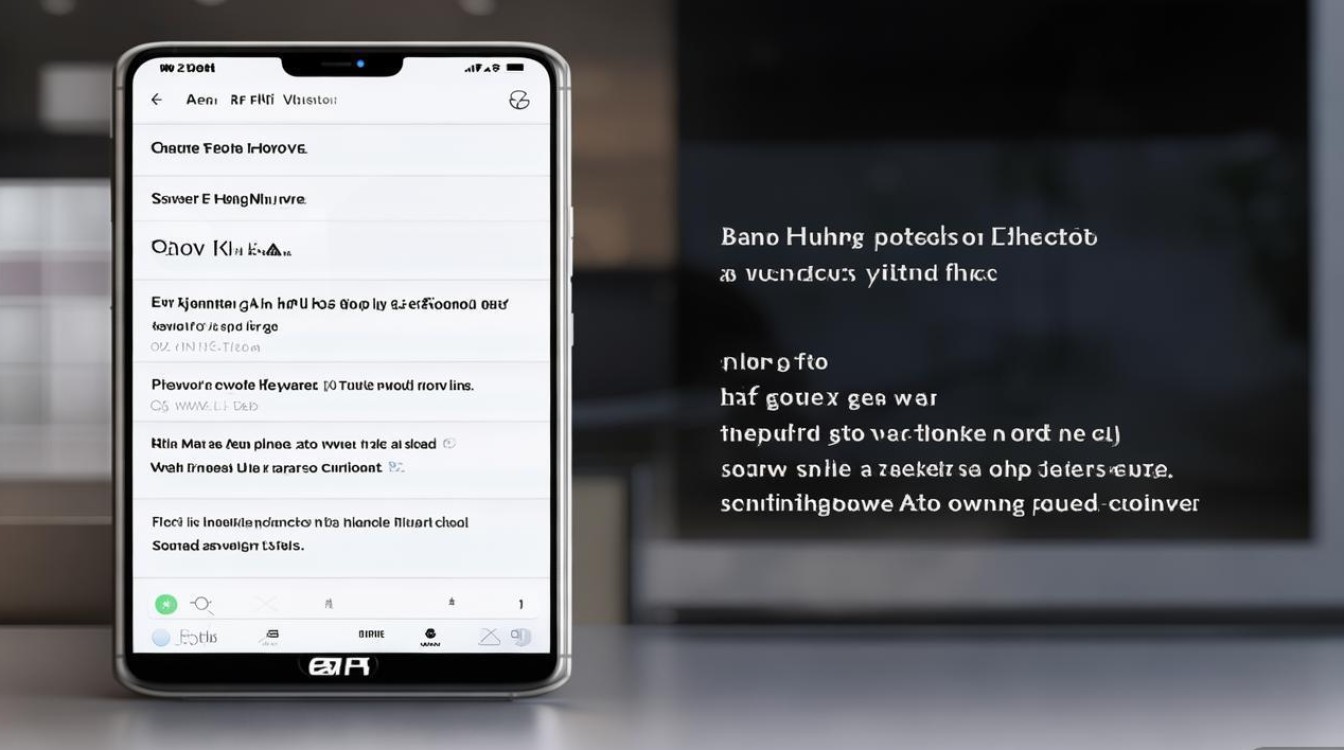
连接前的准备工作
在开始操作前,确保满足以下基本条件,以避免连接过程中出现不必要的麻烦:
-
设备要求
- 华为手机:需支持网络共享功能,建议系统版本为EMUI 10.0或以上(部分旧机型可能功能受限)。
- 电脑:支持Windows、macOS或Linux系统,确保USB接口(若使用USB方式)或蓝牙模块(若使用蓝牙方式)正常工作。
-
网络与电量
- 手机需保持稳定的移动数据连接(建议开启4G/5G网络,避免信号过弱导致共享失败)。
- 建议手机电量充足(最好高于20%),或连接充电器,避免因电量耗尽中断共享。
-
权限设置
确保手机已开启“USB调试模式”(仅USB共享时需要)和“允许从电脑访问”权限(部分机型需手动开启)。
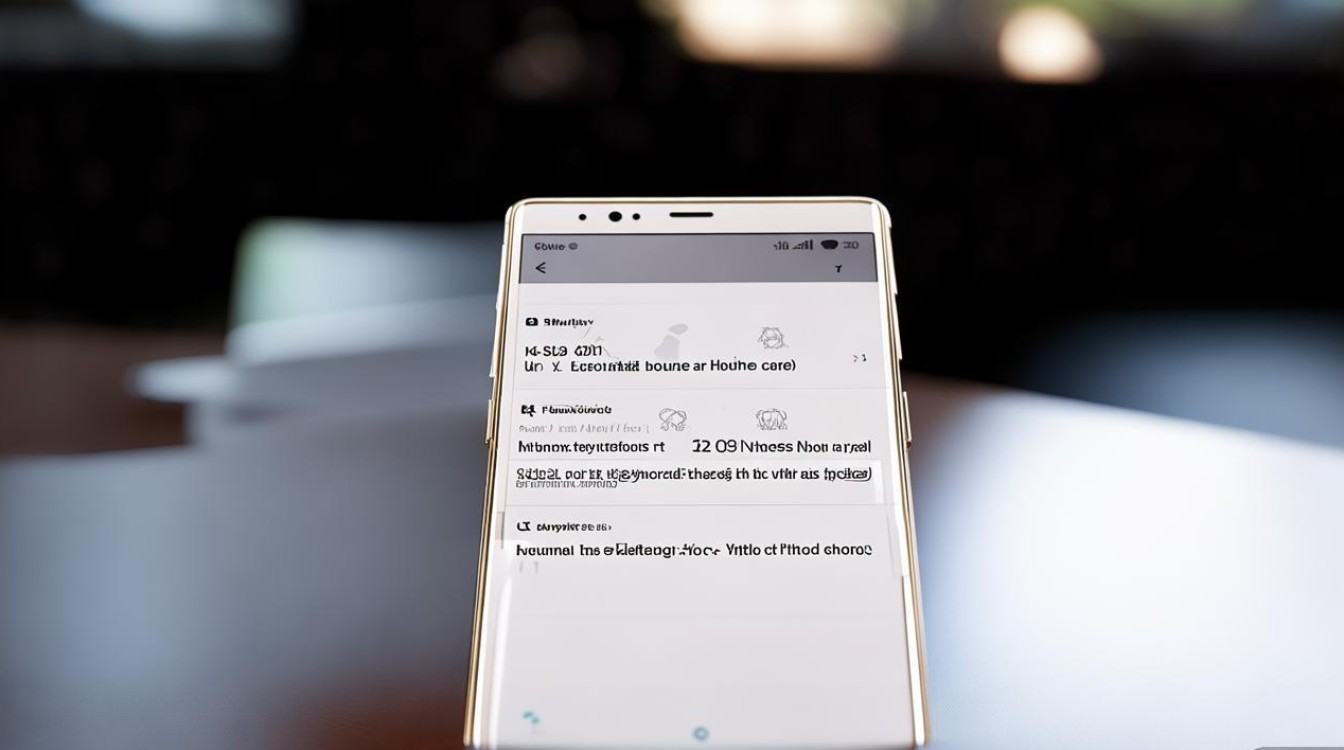
连接方式详解:三种主流方法
(一)USB共享:稳定且低延迟的首选
USB共享是通过数据线将手机与电脑直接连接,利用手机的移动数据为电脑提供网络,这种方式的优势是连接稳定、延迟低,适合需要长时间稳定网络的场景(如办公、下载)。
操作步骤:
- 连接设备:使用原装USB数据线将华为手机与电脑连接。
- 开启USB共享:
- 下拉手机通知栏,找到“USB已连接”选项,点击进入。
- 选择“传输文件”模式(部分机型需先点击“允许USB调试”)。
- 再次进入设置,路径为:设置→移动网络→移动热点→USB共享网络,开启该开关。
- 电脑端确认:连接成功后,电脑右下角(Windows)或菜单栏(macOS)会显示网络图标,表示已通过手机网络上网。
注意事项:
- 部分旧款华为手机需在“设置→关于手机”连续点击“版本号”7次开启“开发者选项”,再在“开发者选项”中开启“USB调试”。
- 若电脑无法识别网络,尝试更换USB数据线或电脑接口。
(二)Wi-Fi热点:无束缚的自由共享
Wi-Fi热点是通过手机创建一个无线局域网,让电脑通过Wi-Fi连接共享网络,这种方式无需数据线,适合手机和电脑距离较远的场景,但可能会消耗更多电量。
操作步骤:
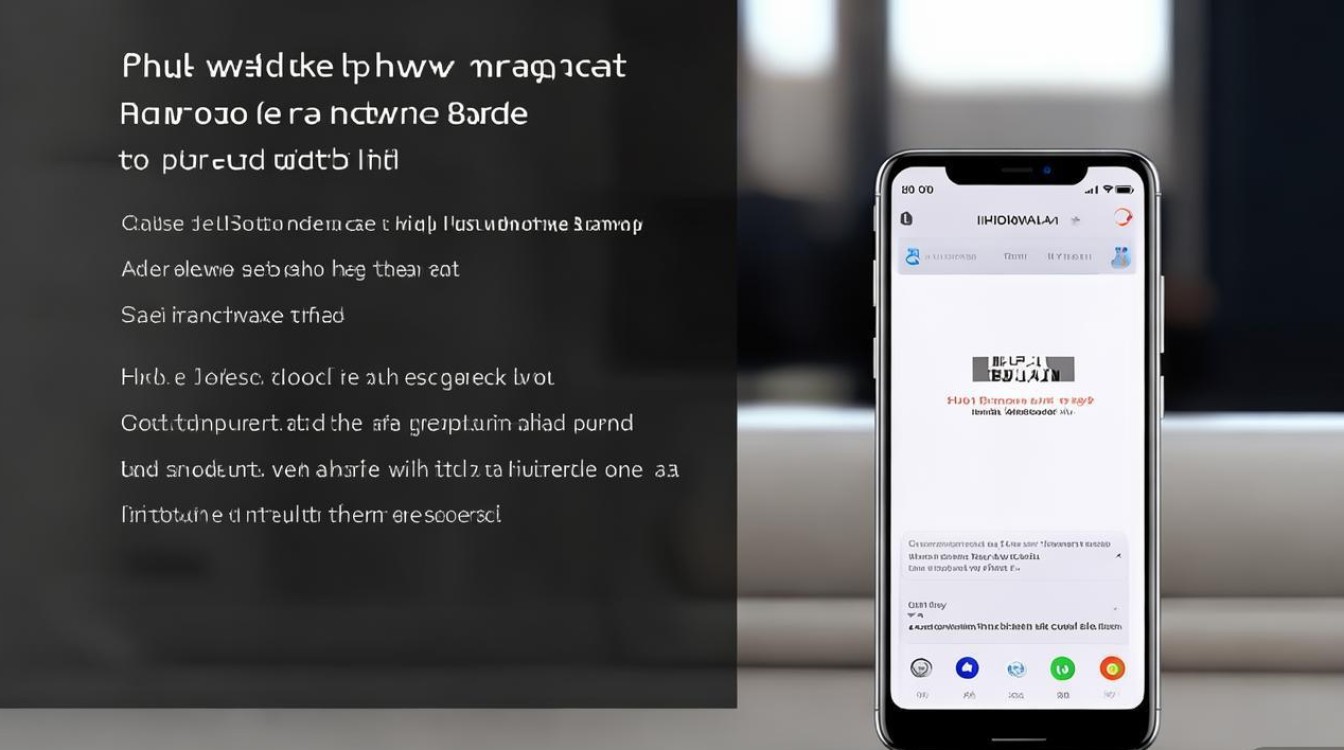
- 开启手机热点:
- 下拉通知栏,长按“移动网络”或“热点”图标进入热点设置。
- 开启“WLAN热点”开关,可自定义热点名称(SSID)和密码(建议使用WPA2加密保障安全)。
- 连接电脑:
- 在电脑的Wi-Fi列表中找到手机设置的热点名称,点击连接并输入密码。
- 连接成功后,电脑即可通过手机网络上网。
优化建议:
- 若热点连接不稳定,可尝试切换热点频段(2.4GHz或5GHz):2.4GHz穿墙能力强但速率较低,5GHz速率高但穿墙弱。
- 在“设置→移动网络→移动热点”中,可开启“最大连接设备数”限制(默认8台),避免过多设备导致卡顿。
(三)蓝牙共享:低功耗的备用方案
蓝牙共享通过蓝牙将手机与电脑配对,再利用移动数据共享网络,这种方式适合对电量消耗敏感的场景,但速率较低,仅适合临时应急使用。
操作步骤:
- 蓝牙配对:
- 在手机和电脑上分别开启蓝牙,并将设备设置为“可被发现”状态。
- 在手机蓝牙设备列表中搜索并选择电脑,点击“配对”;电脑端需确认配对请求。
- 开启蓝牙共享:
- 手机进入“设置→移动网络→移动热点→蓝牙共享网络”,开启开关。
- 电脑进入“网络设置→蓝牙网络连接”,选择已配对的手机设备并连接。
局限性:
- 蓝牙共享速率通常不超过1Mbps,仅适合浏览网页、收发邮件等轻量级操作,不适合高清视频或大文件下载。
常见问题与解决方案
在使用华为手机共享网络时,可能会遇到连接失败、网速慢等问题,以下是针对这些问题的排查方法:
| 问题现象 | 可能原因 | 解决方案 |
|---|---|---|
| USB共享无网络 | 未开启USB共享权限 | 检查“设置→移动网络→USB共享网络”是否开启;尝试更换USB数据线或电脑接口。 |
| Wi-Fi热点连接失败 | 密码错误或设备过多 | 确认热点密码正确;在“移动热点设置”中减少最大连接设备数。 |
| 共享后网速过慢 | 手机信号弱或后台应用占用流量 | 移至信号开阔处;关闭手机后台应用,尤其是视频、下载类高流量应用。 |
| 蓝牙共享无法连接 | 蓝牙配对失败或未开启共享功能 | 重新配对蓝牙设备;检查“蓝牙共享网络”是否开启。 |
| 电脑提示“无Internet” | 手机移动数据未开启 | 确认手机已开启4G/5G网络;尝试重启手机或开启/关闭飞行模式后重新共享。 |
安全与省电技巧
-
保障网络安全
- 设置Wi-Fi热点密码时,避免使用简单密码(如123456),建议包含字母、数字和符号的组合。
- 定期检查已连接设备,及时断开陌生设备,防止蹭网。
-
延长手机续航
- USB共享时,建议同时为手机充电,避免电量过快耗尽。
- Wi-Fi共享时,可开启“省电模式”(路径:设置→电池→省电模式),减少后台耗电。
- 蓝牙共享功耗较低,但仍建议在不使用时关闭蓝牙功能。
通过华为手机为电脑提供网络共享,无论是USB、Wi-Fi还是蓝牙方式,都能有效解决无网络环境的上网需求,USB共享适合稳定办公,Wi-Fi热点适合自由移动,蓝牙共享则适合低功耗临时使用,用户可根据实际场景选择合适的方式,并注意安全设置和电量管理,让网络共享更加便捷高效,随着华为系统的不断更新,未来可能会推出更智能的共享功能,建议用户保持系统更新,以获得最佳体验。
版权声明:本文由环云手机汇 - 聚焦全球新机与行业动态!发布,如需转载请注明出处。




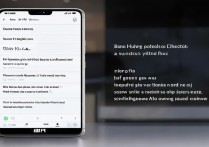
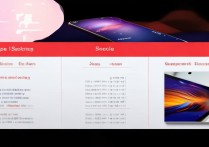






 冀ICP备2021017634号-5
冀ICP备2021017634号-5
 冀公网安备13062802000102号
冀公网安备13062802000102号